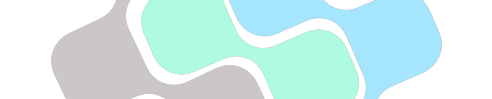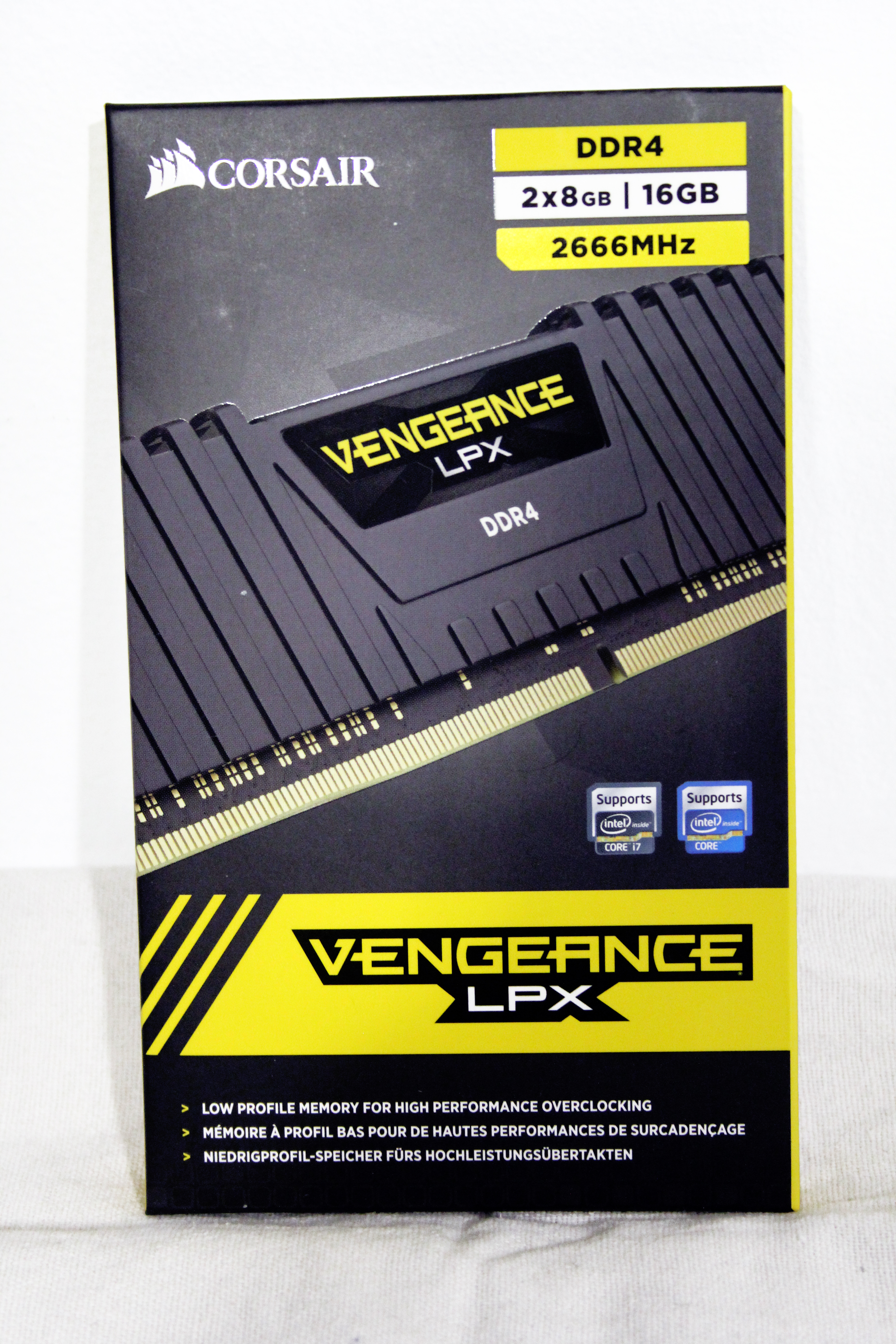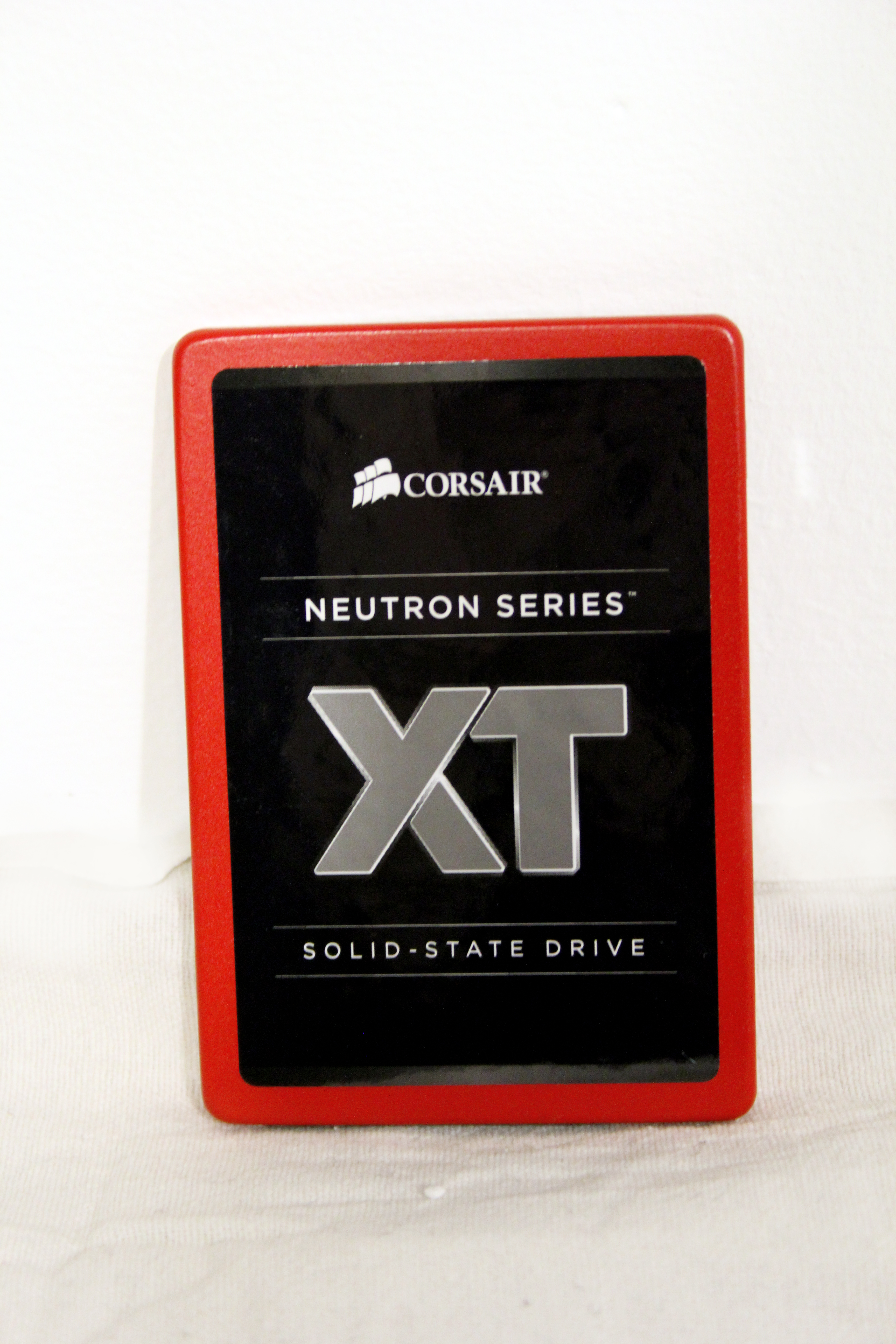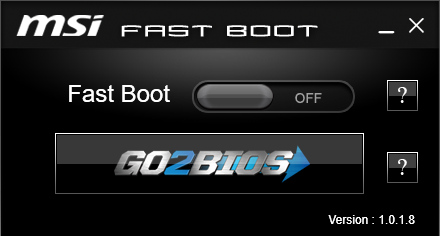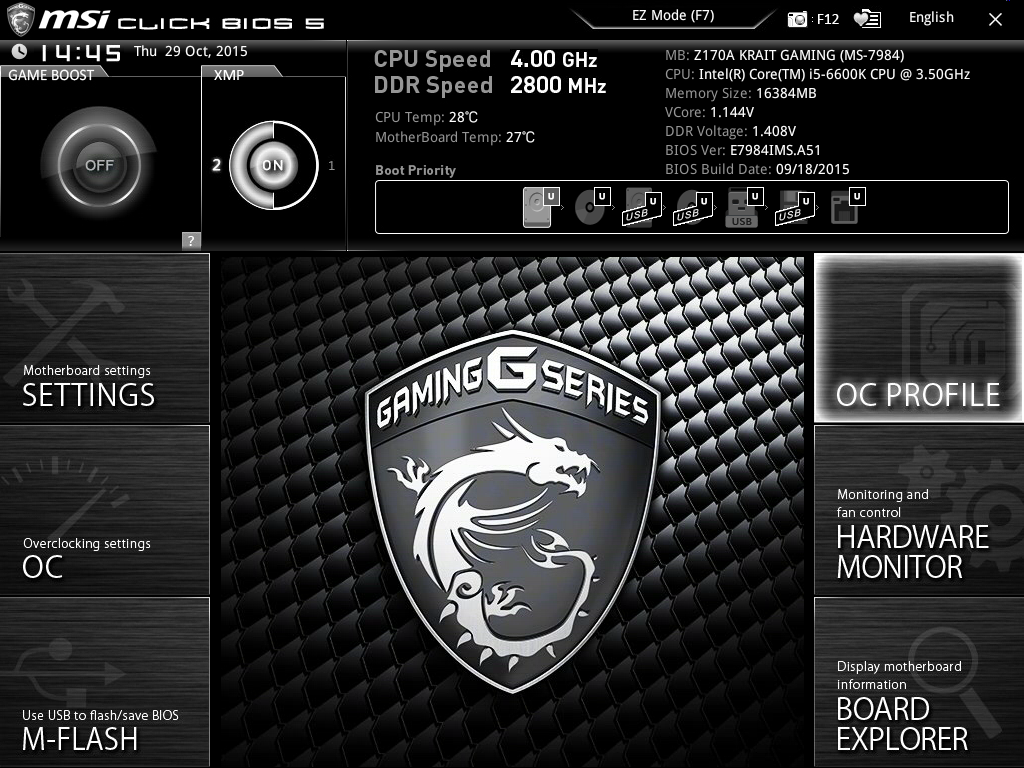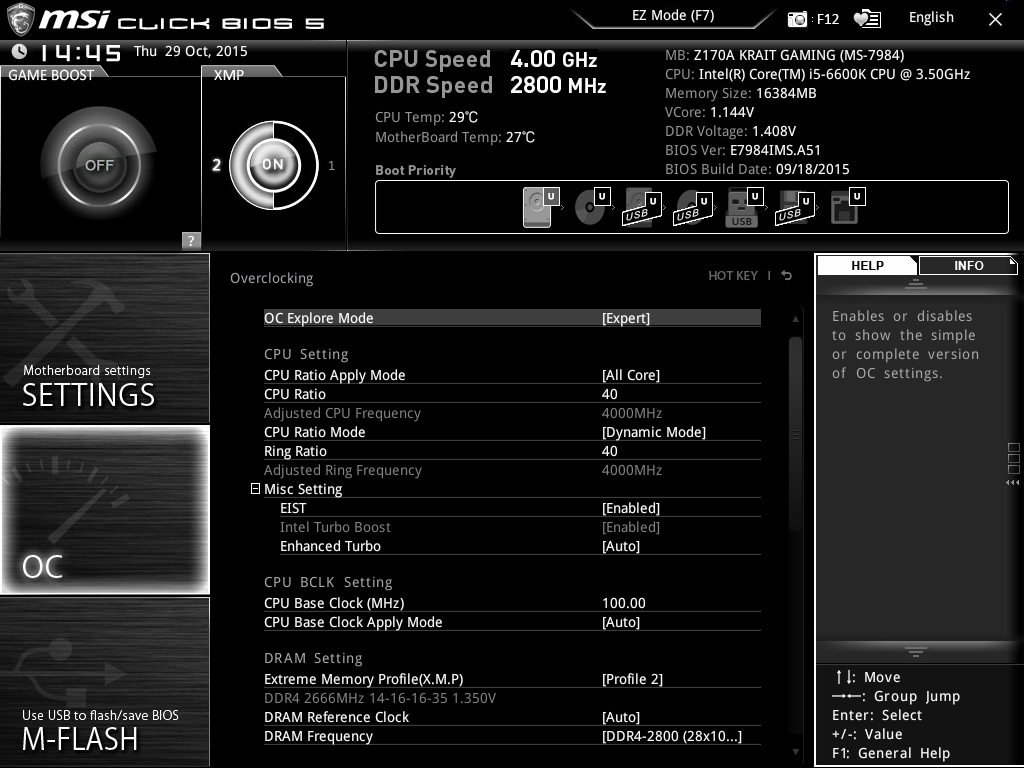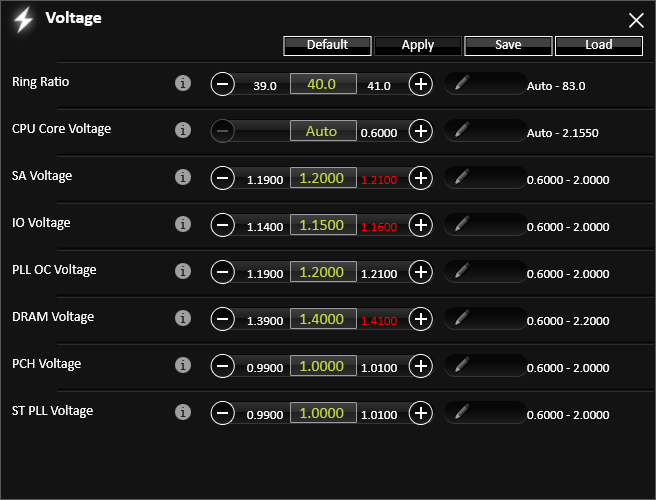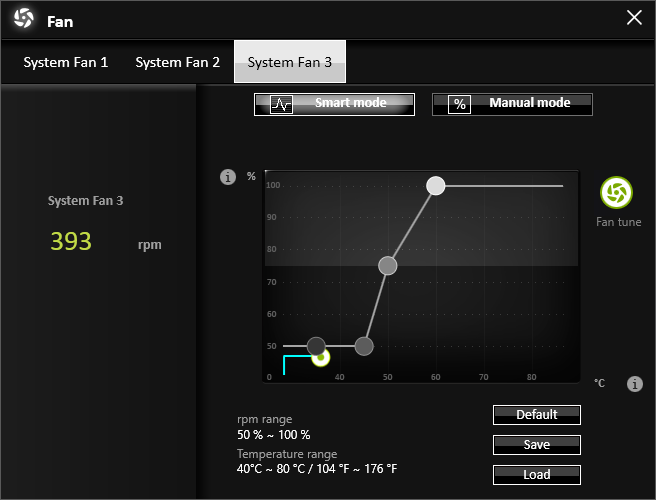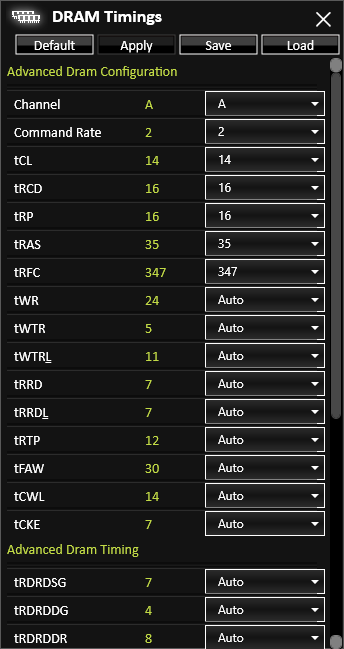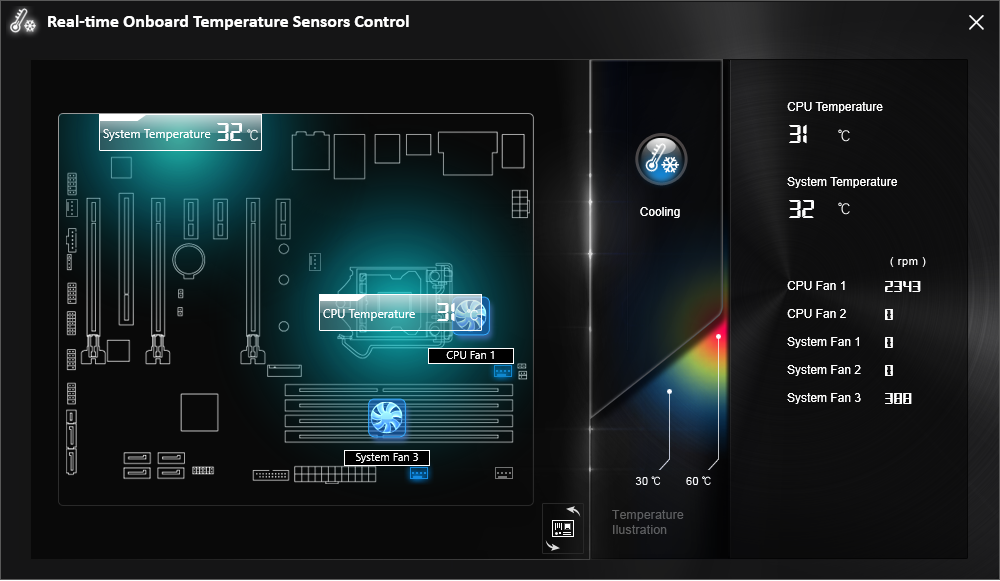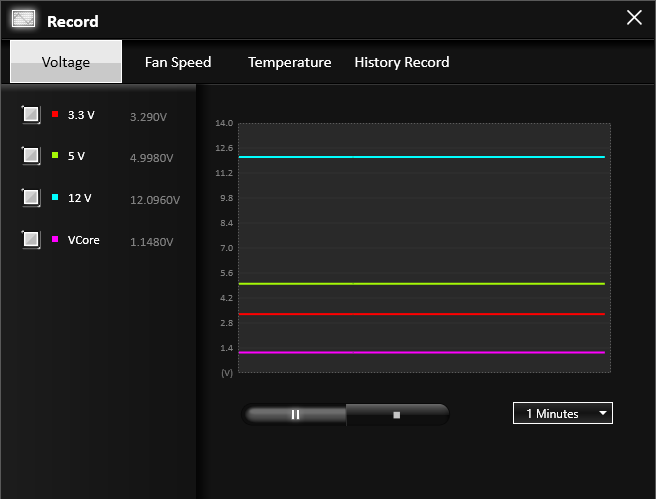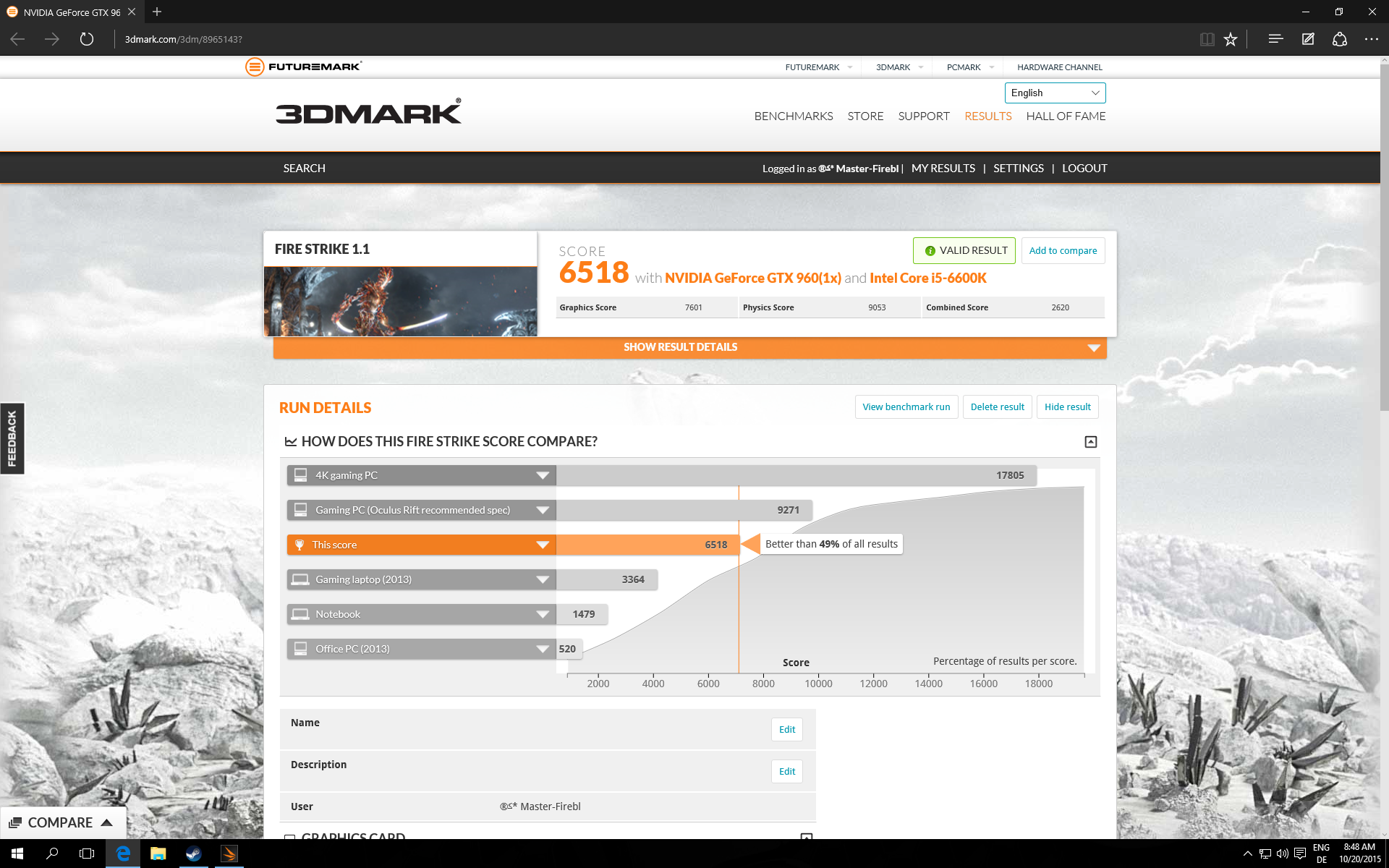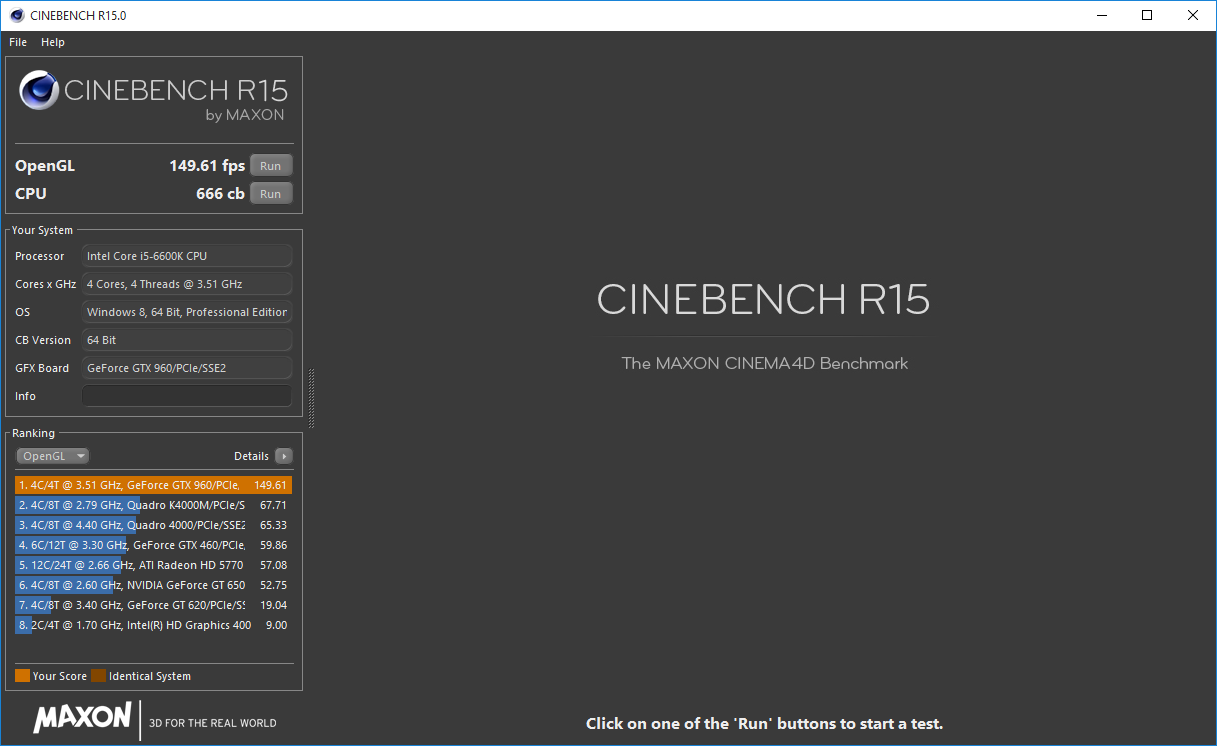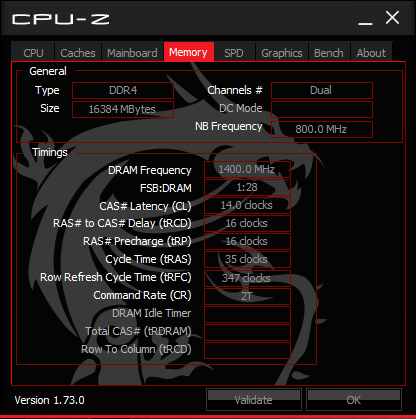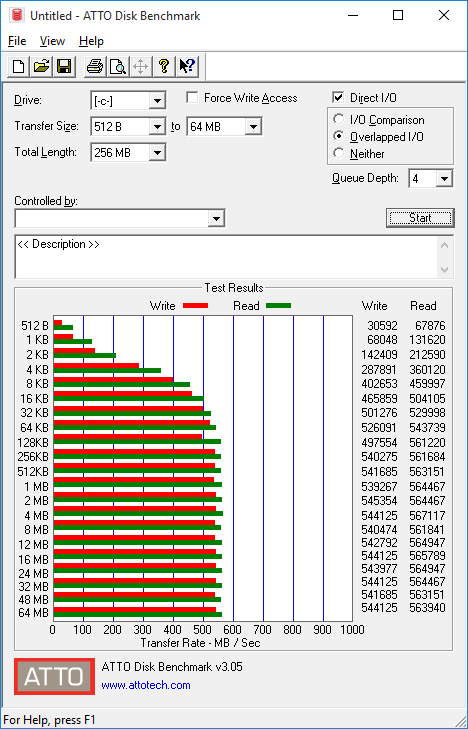Vorwort 2018
Dieses Review ist aus November 2015. Das sollte beim Lesen beachtet werden. Es erschien ursprünglich im Hardwareluxx.de- und MSI.de Forum.
Folgend die Links:
MSI Deutschland Forum
Willkommen zu meinem Review für den MSI Experience Day 2015!
Im Folgenden werde ich euch die Hardware, welche MSI und CORSAIR freundlicherweise zur Verfügung gestellt haben, erst einzeln und dann als laufendes System vorstellen.
Vorbereitung des Tests
Anfang Oktober habe ich die Zusage bekommen, dass ich am MSI Experience Day 2015 teilnehmen konnte und es galt erstmal zwei wichtige Entscheidungen zutreffen. Erstens, welche CPU wird für den Test beschafft und zweitens In welchem Gehäuse wird die Hardware getestet.
Entschieden habe ich mich für den Intel Core i5 6600k Sockel 1151 als Prozessor, da ich mit dem Intel Core i7 6700k bereits Erfahrungen gesammelt habe.
Vom Core i5 6600k mit seinen 3,5Ghz versprach ich mir mehr Raum zum Übertakten und Undervolten, da bereits schon viele Reviews zum Core i7 6700k das Gegenteil vermuten lassen.
Als Gehäuse habe ich mich für das Thermaltake Supressor F51 (mit Window) entschieden. Es verfügt über ein großes Fenster im Seitenteil und ausreichend Platz für die zu testende Hardware. Im Deckel kann der Corsair H110GT ohne Mühe installiert werden. Zusätzlich verfügt das Gehäuse über eine leichte Dämmung ab Werk und Kabeldurchführungen um die Leitungen im Gehäuse zu verstecken.
Hardware Vorstellung
Zunächst stelle ich euch Hardware einzeln vor und nenne die wichtigsten Daten, sowie Besonderheiten.
Motherboard
MSI Z170A KRAIT GAMING
Auf der Vorderseite befindet sich das weiße KRAIT GAMING Logo welches nun zum zweiten Mal nach dem Z97 SLI ein MSI Mainboard schmückt.
Auf der Rückseite befinden sich ein Bild der Platine und die wichtigsten Informationen zu dem Produkt. Das Motherboard beherbergt einen Sockel1151 für die sechste Core i-Generation, sowie deren Celeron und Pentium Derivate.
DDR4 Speicher wird per Profil bis 3600Mhz unterstützt, durch OC ist jedoch auch mehr möglich. Dafür hat MSI eigens das „DDR4 Boost“ Layout. Es beschreibt die optimierte und direkte Anbindung des RAM an die CPU, ohne störende Komponenten in der Nähe.
Auf der Rückseite befinden sich zwei USB 3.1 Gen2 Anschlüsse Typ A mit bis zu 10GBps. Auf der Platine befindet sich zudem ein Turbo M.2 Anschluss mit bis zu 64GBps und Unterstützung für die Turbo U.2 Karte zur Anbindung einer PCI Express Interface SSD. Als Netzwerkkarte wird ein Intel I219 Gaming LAN verwendet.
Für die Ohren ist der MSI Audio Boost 3 Chipsatz auf der Platine untergebracht, welcher sich auf einem, durch einen weißem LED Streifen abgetrennten Bereich des Motherboards in der unteren linken Ecke befindet. Dadurch sollen so wenige Interferenzen wie möglich die Soundchips stören.
Über einen elf-stufigen Game Boost Softwareschalter ist einfaches Übertakten möglich. Zusätzlich gibt es das Gaming HOTKey Feature, für vereinfachte Macro-Zuweisungen. Für Twitch User oder ähnliche Plattformen liegt die Open Broadcast Software bei. Das Click BIOS 5 stelle ich im Bereich Features genauer vor.
Alle Komponenten entsprechen dem Military Class 5 Standard. Dazu zählen Qualitätskomponenten, wie zum Beispiel brandneue Titanium-Spulen. Auf die Steel Armor PCI-E Slots gehe ich nachher bei der Montage der Komponenten näher ein.
Grafikkarte
MSI Geforce 960GTX 4GD5T OC
Bei der Grafikkarte finden wir auf der Vorderseite, genau wie beim Z170A KRAIT GAMING von MSI, die Schwarz-Weiß Optik wieder. Wie die Aufschrift bereits vermuten lässt, handelt es sich um eine Geforce 960GTX mit 4096MB GDDR5 Videospeicher.
Auf der Rückseite findet man die wichtigsten Features. Als Kühlung dient ein MSI Armor-Fan mit Propeller Blades. Die beiden Lüfter werden unter 30°C GPU Temperatur komplett angehalten. Der Core taktet mit 1178Mhz bzw. 1241Mhz im Boost Modus. Der verbaute 4098MB GDDR5 Speicher taktet mit 7010Mhz bei 128bit Anbindung. Das PCI Express x16 Interface entspricht dem Standard 3.0 und bietet somit mehr als genug Bandbreite.
Besonders im Hinblick auf die Zukunft ist erwähnenswert, dass die MSI 960GTX 4GD5T OC den DirectX 12 Standard unterstützt. Als Monitor Ausgänge dienen 1x HDMI 1.4, 3x Display Port 1.2 und ein DL-DVI-I Ausgang. Zusätzlich zur Basisversorgung mit Strom über den PCI Express Slot, befindet sich ein 6-Pin Connector auf der Platine.
Alle Komponenten entsprechen dem „Military Class 4 Standard“ für verbesserte Stabilität und Haltbarkeit. Des Weiteren werden Nvdia 3D Surroundview, GPU Boost 2.0, PureVideoHD und natürlich der SLI-Betrieb mit zwei Karten, sowie die PhysX Berechnung auf der Grafikkarte unterstützt. Um die Werksübertaktung noch zu steigern, liegt das Overclocking und Lüftersteuerungstool Afterburner mit bei.
RAM
Corsair Vengeance LPX Speicherkit 16 GB DDR4
Für den Test wurde uns von CORSAIR ein 2* 8GB DDR4 Kit zur Verfügung gestellt. Der Ram verwendet „“Chips und bietet zwei XMP Profile im Standard:
XMP-1 DDR4-2400 14-16-16-31 (CL-RCD-RP-RAS) / 47-313-193-133-7-6-27 (RC-RFC1-RFC2-RFC4-RRDL-RRDS-FAW)
XMP-2 DDR4-2666 14-16-16-35 (CL-RCD-RP-RAS) / 51-347-214-147-8-5-28 (RC-RFC1-RFC2-RFC4-RRDL-RRDS-FAW)
Ich habe für den Test von Anfang an das Setting Nummer zwei, DDR4-2666 verwendet. Auf den RAM Riegeln sind schöne Heatspreader in schwarz, wie bei der Vengeance Reihe üblich verbaut. An anderer Stelle komme ich erneut auf die Übertaktbarkeit des Arbeitsspeichers zurück.
SSD
Corsair Neutron XT 240GB
Die rote SSD kommt in einer kleinen Verpackung mit einem gleichfarbigen Kunstoffring, welcher als Adapter für die geringe Baugröße dient.
Angegeben ist die SSD mit Read= Wright= IOPS= und sollte damit in Verbindung mit ihrem SATAIII-Interface eine gute Leistung liefern. Zu den gemessenen Benchmarks komme ich später.
Wasserkühlung
Corsair Hydro H110i GT
Im großen Karton befinden sich neben der bereits verbundenen und befüllten Radiator/CPU-Kühler-Pumpen Einheit noch zwei 140mm Lüfter, welche von 550 umin-1 bis 2150 umin-1 nutzbar sind.
Des Weiteren ist eine Backplate für die CPU sowie eine Ziptüte mit nötigen Schrauben und zwei Halteklammern für Intel Sockel 115X/2011/1366 und AMD Sockel AM. An der Kühler-Pumpen-Einheit befindet sich neben den nötigen Anschlusskabeln auch ein Mini-USB-Port, mit welchem Daten an die Corsair Link Software weitergegeben werden.
Dort lassen sich Lüfter regeln, eigene Kennlinien erstellen und die Pumpendrehzahl überwachen. So konfiguriert gibt das Motherboard eine Warnung aus, wenn die Pumpe ausfallen sollte.
Netzteil
Corsair RM650i
Das Netzteil kommt zusammen mit einer Tasche in der sich die modularen Kabel befinden, sowie dem USB- und Netzkabel. Das Netzteil selbst ist in einem dunklen Beutel mit Corsair Logo.
Neben dem obligatorischen und teilbaren 24Pin ATX-Versorgungskabel und einem in 4 oder 8 Pins teilbaren 12V CPU-Versorgungskabel, liegen zwei 6/8-Pin Kabel für die Grafikkarten bei. Zusätzlich gibt es noch je zwei Kabel für SATA-Laufwerke und Standart-Molex-Hardware.
Das USB-Kabel führt von dem Mini-USB auf den 8Pin Motherboard Anschluss. Zwei Molex auf Floppy Adapter liegen auch bei.
Das Netzteil verfügt über einen Single-/Multi-Rail-Modus. Hier kann die 12V Schiene von 648W kombinierter Leistung auf 5x 40 A Strom bei 12V umgeschaltet werden. Des Weiteren ist es auf der + 3,3V sowie + 5V Schiene mit bis zu je 25A Strombelastbarkeit angegeben. Die 650W Spitzenleistung können bis 50°C Betriebstemperatur eingefordert werden. Zertifiziert ist das Corsair RM650i mit einer 80PLUS Gold Zertifizierung.
Erwähnt werden sollte noch, dass Corsair sieben Jahre Garantie auf das Netzteil gibt.
Testsystem
Montage
Die Montage war äußerst problemlos und unkompliziert. Bei der Installation der Wasserkühlung habe ich mich, entgegen der Installationsanleitung, dafür entschieden, die Lüfter zwischen Gehäuse und Radiator zu verbauen, um eine optische Verbesserung zu erreichen. Die Nutzung der Pull- anstatt der Push-Methode sollte hier aber keine kühlleistungstechnischen Verschlechterungen zur Folge haben. Die Installation des Motherboards lief ebenfalls problemlos.
Für die Grafikkarte sind zwei extra verstärkte PCI Express 16x Anschlüsse vorgesehen. Diese sogenannten „Steel Armor PCI-E Slots“ sind nicht wie sonst üblich aus Kunststoff gefertigt, sondern aus Metall. Sie sind außerdem mit mehreren und größeren Lötpunkten am Motherboard fixiert.
Die Grafikkarte sitzt darin sehr passend und auch bei schweren Modellen sollte so ein Transport, zum Beispiel auf eine LAN, mit weniger Risiko für das Board möglich sein. Auch optisch kann diese Variante punkten.
An dieser Stelle fällt leider negativ auf, dass die ATX-Blende zwar von außen in schwarz gehalten ist, jedoch im inneren leider silbern glänzt. Genauso verhält es sich mit der Grafikkarte und deren chrom-Slot Blende verbaut. Meines Erachtens wäre es ansprechender gewesen, wenn die schwarz-weiße Designidee konsequent durchgezogen worden wäre.
Das ist zwar kein großer Mangel, jedoch fällt es bei so schön einheitlich designter Hardware doch sehr auf. Hier wäre für die Zukunft für beide Produkte ein jeweils schwarzes Bauteil wünschenswert.
Das Netzteil und die Wasserkühlung kommen mit jeweils einem USB-Kabel, welches auf die internen USB-Pin-Anschlüsse des Motherboards geführt wird. Da das Motherboard im Test nur zwei USB 2.0 Anschlüsse auf dem Motherboard besitzt, habe ich beide Komponenten dort angeschlossen und die Front USB 2.0 Ports des Gehäuses nicht verwendet.
Die Kombination aus dem CPU-Wasserkühler und der Pumpe ließ sich mit der mitgelieferten Backplate sehr einfach Installieren. Die Lüfter des Radiators werden mit der Pumpen-Einheit verbunden und diese dann lediglich mit einem 7Pin-SATA-Stromconnector an das Netzteil angeschlossen.
Zusätzlich besteht die Möglichkeit das Drehzahlsignal der Pumpe über einen Drei-Pin-Stecker auf das Motherboard als CPU-Lüfter Ersatz zur Überwachung zu führen.
Software
CPU-Z
Eine hübsche MSI Version des bekannten Programms zum auslesen verschiedener Parameter.
Live Update
Normalerweise halte ich ja nicht viel von Treiber Update Tools, aber diese Meinung hat sich geändert. Das Live Update Tool ist genau auf das beschränkt was es soll. Treiber Updates durchführen!
Man kann entweder selbst die Treiber angeben oder das System danach durchsuchen lassen. In diesem Fall habe ich mich für die automatische Suche entschieden. Jegliche Hardware wurde erkannt und mit einem Klick auf Download wurden die jeweils neusten Versionen unkompliziert in einen Ordner meiner Wahl geladen.
Fast Boot
Dieses kleine Programm ist dafür da, aus Windows heraus nach einem Neustart sofort ins BIOS zu gelangen. Durch diverse Fast-Boot Optionen im BIOS werden die USB Treiber erst so spät geladen, das es Teilweise mit Glück zu tun hat, noch konventionell ins BIOS zu kommen. Ein sehr nützliches kleines Tool!
CLICKBIOS5
Das BIOS ist super übersichtlich und gut aufgebaut. Ich habe sofort erst mal auf den Experten-Modus umgeschaltet.
Ich werde jetzt nicht auf das ganze Bios eingehen, aber die vielen Overclocking Einstellungen haben mir sehr gut gefallen.
Genauso gefallen hat mir, dass die Einstellungen als Profile auch auf einem USB-Stick gespeichert werden können.
So kann zum Beispiel ein Profil ohne Übertaktung oder sogar Undervolting ganz einfach genutzt werden, wenn der PC sowieso nur im Office Betrieb verwendet wird.
MSI Control Center
Das Control Center ist das wichtigste Programm im Lieferumfang des Z170A KRAIT Gaming.
Wenn das Control Center geöffnet wird, kommen wir auf die Hauptseite welche auch primär zum Overclocking geeignet ist.
Das Control Center kommt im selben Schwarz-Weißen KRAIT Design daher wie das BIOS. Auf der linken Seite lässt sich die CPU-Ratio für alle vier Cores per Knopfdruck ändern. Entweder einzeln oder alle auf einmal. Zur Rückmeldung dienen entweder direkte Taktangaben oder die Zylinder, deren Füllstand sich je nach CPU-Speed ändert.
Auf der rechten Seite kann für jeden Lüfter Anschluss des Motherboards eine Sollwert-Kurve zur Regelung angelegt werden (Smart Mode). Alternativ können die Lüfter auch per Festdrehzahl gesteuert werden (Manual Mode).
Unter dem Reiter DRAM bekommt man die aktuell eingestellte DRAM Frequenz angezeigt. Daneben lässt sich die DRAM Spannung verändern. Sollte der integrierte Grafikchip verwendet werden, kann hier auch dessen Frequenz und Spannung eingestellt werden.
MSI hat einen sogenannten „GAME BOOST“ integriert. Wenn dieser aktiviert wird, steigert sich die CPU-Ratio auf 41 beim Core i5 6600k und beim Core i7 6700k auf 44. Diese Funktion dient der Übertaktung „on demand“. Es müssen dazu keine weiteren Einstellungen getätigt werden.
Mit einem Klick auf Advanced, sowie auf das Spannungssymbol, öffnet sich die Ansicht „Voltage“. Hier sind neben der CPU-Ratio die wichtigsten Spannungen wie auch im BIOS einstellbar. Sollte die Spannung bis zu einem kritischen Wert eingestellt werden, wird dies mit roter Schrift hervorgehoben.
Sollen die Werte gespeichert und so importiert oder exportiert werden, so ist das auf Knopfdruck möglich.
Hinter dem Lüfter Symbol versteckt sich die Lüfter Steuerung. Die schon vom Hauptbildschirm bekannt ist. Hier können zusätzlich die Regelungskurven gespeichert und geladen werden.
Die Regelung findet in Abhängigkeit von CPU- oder System-Temperatur statt. Die Lüfter lassen sich theoretisch ab 1% Nenndrehzahl regeln. Für ein sicheres Anlaufen der Lüfter empfiehlt sich ein Sollwert von 20-40%. Der rückwertige Thermaltake – Lüfter des Gehäuses ließ sich mit einer Drehzahl von 290 umin-1 anfahren, für einen sicheren Anlauf empfiehlt sich aber ein höherer Wert.
Unter „DRAM Timings“ lassen sich jegliche Timings für die instillierten RAM-Module einstellen.
Auf der nächsten Seite sind die Temperaturen der Board-eigenen Temperatur Sensoren zu sehen. Ein Temperatursensor sitzt am CPU Sockel, der andere zwischen den Grafikkarten. Die Temperatur wird visuell als Farbschein auf der Motherboard – Abbildung dargestellt. Auf der rechten Seite sind Temperaturen und Lüfter Drehzahlen aufgelistet. Mit einem Druck auf den „Cooling“ Button werden alle Lüfter auf 100% Drehzahl gesteuert.
Die Record-Funktion dient dazu Spannungen, Temperaturen und Drehzahlen auf zu zeichnen sowie über History-Record wieder zugeben. Es kann somit das gesamte Regelverhalten des Motherboards in Abhängigkeit aller Parameter nachvollzogen werden. Zusätzlich können für viele wichtige Werte Warnungen angelegt werden. Für die Spannungen können sowohl niedrige als auch hohe Grenzwerte angelegt werden. Diese angelegten Werte lassen sich exportieren sowie importieren.
Ein sehr interessantes Feature konnte ich als iPhone – User leider nicht testen.
Das Control Center lässt sich mit einer APP ferngesteuert überwachen. Leider gibt es dieser App ausschließlich als Android-APP.
Benchmarks
CPU Übertaktung
Die CPU konnte auf 4,0Ghz bei 1,12V übertaktet werden. Das ist zwar nicht das Äußerste, was mit dieser CPU möglich wäre, jedoch ein guter Kompromiss aus 500Mhz mehr Takt bei abgesenkter Kernspannung.
Hier habe ich verschiedene gängige Test durchgeführt.
RAM Übertaktung
Den RAM habe ich unter Beibehaltung der Haupttimings von Command Rate 2; tCL 14; tRCD 16; tRP 16; tRAS 35; tRFC 347 und einer moderaten Erhöhung der RAM Spannung von 1,35V auf 1,4V auf 2800MHZ steigern können.
SSD-Benchmark
Die SSD habe ich mit den beiden gebräuchlichen Benchmarks AS SSD 1.8.5636.36856 von Alex Intelligent Software sowie ATTO Disk Benchmark 3.05 von ATTO Technology Inc.
AS SSD
Hier haben wir das Benchmark für die SSD mit dem AS SSD Benchmark
ATTO
Als nächstes habe ich die SSD dem ATTO Disk Benchmark unterzogen.
Sehr gute Werte. Das ganze lässt sich nur toppen durch die Verwendung einer Samsung 950 für M.2 oder einer intel 750 mit dem U.2 Adapter.
Kühlleistung
Ich bin mit der Kühlleistung der Wasserkühlung sehr zufrieden. Trotz der All-in-One-Bauweise erreichen wir nach einer Stunde Random-Prime eine Top-Temperatur von 46°C.
Energieeffizienz
Da es sich hier um einen Gaming PC handelt, ist der Umgang mit Ressourcen nicht von primärer Bedeutung. Ich habe dennoch Messungen durchgeführt und bin zu einem recht zufriedenstellenden Ergebnis gekommen.
Im Idle-Betrieb ergibt sich ein Energiebedarf von P_ab= 32W, welcher bei einer vom Netz aufgenommenen Leistung von P_zu= 42W einen Leistungswirkungsgrad von η= 75,5% ergibt.
Unter simulierter Volllast bringen wir es auf eine aufgenommene Leistung von P_zu= 163W , welche mit der abgegebenen Leistung P_ab= 148W einen Wirkungsgrad von η= 90,8% ergibt.
Betrachtet man nun die prozentuale Auslastung des 650W starken Netzteils, liegen wir im Idle in einem ordentlichen und unter Last in einem Sehr guten Bereich.
Lautstärke
Da wir uns mit der verbauten Hardware nicht über eine Auslastung von 30% des Netzteils hinaus bewegen konnten, war die einzige Möglichkeit im normalen Betrieb den Lüfter des Netzteils zu hören, ein beherzter Druck auf den Lüfter-Test-Knopf.
Dieser befindet sich an der Vorderseite des Netzteils und lässt den Lüfter drehen. Zum Test habe ich eine weitere Grafikkarte verbaut und auch dann drehte der Lüfter nahezu unhörbar.
Die Lüfter des Radiators drehen beim Anschalten des PCs kurz hoch um dann bei 550 U/min^-1 dauerhaft leise ihre Arbeit zu verrichten. Die Grafikkarten Lüfter können, wie bereits erwähnt, bis zu einer GPU-Kerntemperatur von 30°C komplett still verharren und sind danach auch nicht unter Last wahrzunehmen.
Fazit
Abschließend lässt sich sagen, dass ich ein positives Fazit ziehen kann. Das Analysieren der Teile hat sehr viel Spaß bereitet und es gab keine negativen Überraschungen.
Ich bin normal kein Fan von AiO-Wasserkühlungen, jedoch hat sich mein Bild auch hier gewandelt. Mit einem Preis um die hundert Euro bekommt man ein sehr vernünftiges System. Mit einer 500€-1000€ Custom Wasserkühlung, wie ich sie sonst bevorzuge, lässt es sich natürlich nicht vergleichen. Wer aber einen guten Luftkühler und nochmal extra gute Lüfter kauft, nähert sich den 100€ doch recht stark. Hier sehe ich die H110i, sollte das Gehäuse es erlauben, als die bessere Wahl.
Im Gegensatz zu anderen Boards im Test, hat mein MSI Z170A KRAIT GAMING von Anfang an tadellos funktioniert. Hier haben wir natürlich nicht die Ausstattung des GAMING M9 oder der Titanium Edition, jedoch ein schnelles, sehr schönes und vor allem in den zwei Wochen zuverlässiges Mainboard. In Verbindung mit dem schnellen Corsair Vengeance DDR4-2666 Ram erhält man hier zu einem guten Preis eine schnelle Grundlage für einen LAN- oder Gaming-PC.
Begeistert bin ich auch von der MSI Geforce 960GTX 4GD5T. Es ist lange her, dass ich wieder eine Mittelklasse Grafikkarte benutzt habe. Genauer gesagt war eine Geforce 9600GT der letzte Vertreter dieser Gruppe. Mit dieser war ich sehr unzufrieden und habe mir dann eine Geforce GTX285 gekauft. Die MSI Geforce 960GTX 4GD5T ersetzt auf jeden Fall meine aktuell genutzte Geforce 580GTX und schlägt diese bei Leistung und Stromverbrauch um Längen. Der von MSI verbaute Kühler hält die Grafikkarte kühl und leise. Wer hier also nach einer Geforce 960GTX mit 4GB Speicherausbau sucht, dem Empfehle ich hier ganz klar die MSI Geforce 960GTX 4GD5T.
Alle Teile zusammen ergeben einen guten Gaming Rechner für relativ kleines Budget. Das System ist nicht nur schnell, sondern auch relativ sparsam. Die Hardware ist in ihrem Schwarz-Weiß-Look perfekt geeignet für ein Gehäuse mit Fenster und überzeugt mich auch äußerlich.